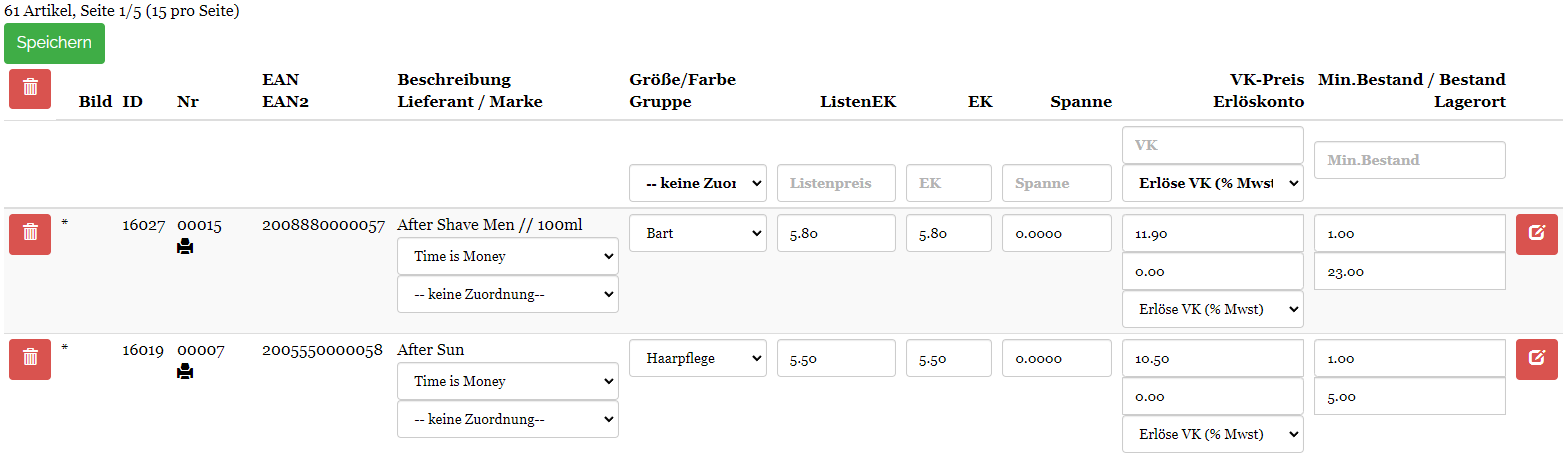Geben Sie einen Suchbegriff ein
Artikelsuche
Über Zahnrad – Backoffice – Stammdaten – Artikel gelangen Sie in das Herzstück Ihrer Warenwirtschaft: die Artikelverwaltung. Hier finden Sie eine Liste sämtlicher bereits erfasster Artikelstammdaten und weitere Optionen wie Dublettenprüfung oder Artikelimport.
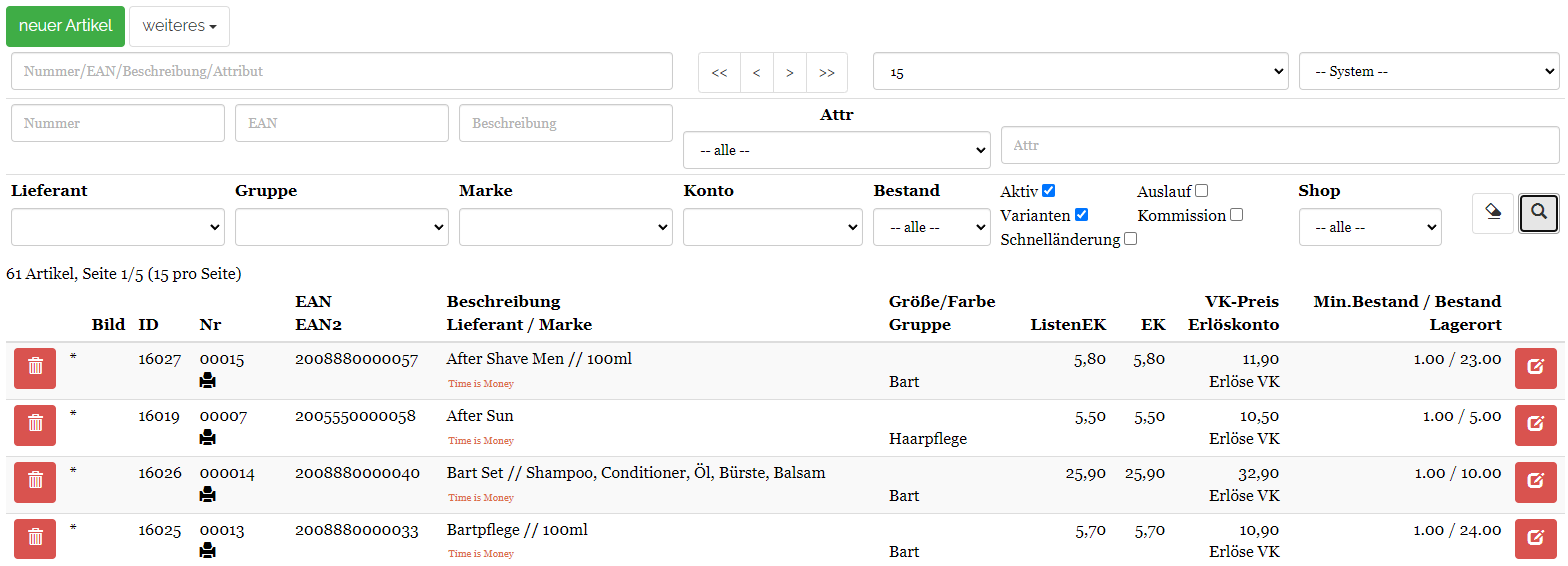
In den Artikelstammdaten können Sie nach gewünschten Artikeln suchen:

Die Suche beschränkt sich dabei nicht auf einzelne Artikel. Sie können somit nicht nur gezielt nach einem bestimmten Produkt suchen, sondern auch nach Artikelgruppen oder Lieferanten. Verschiedene Suchkriterien miteinander kombinieren ist ebenfalls erlaubt.
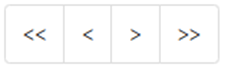
Mit diesen Buttons können Sie die Seiten vor und zurückblättern, bzw. zur ersten oder letzten Seite direkt springen.
Hier wählen Sie aus, wie viele Suchtreffer Ihnen pro Seite angezeigt werden sollen.
Sobald Sie die Seite verlassen oder das Fenster wechseln (z.B. die Stammdaten Artikels öffnen), springt die Einstellung automatisch auf 15 zurück.
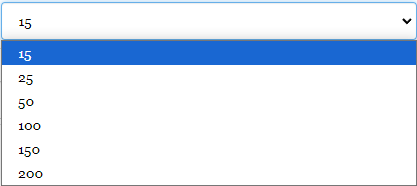
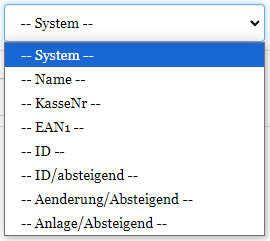
Hier wird die Sortierung der Auflistung bestimmt.
Sie können die angezeigte Artikelliste somit auflisten lassen nach:
– Name,
– Artikelnummer,
– EAN1,
– ID- auf oder absteigend (ID wird vom System automatisch bei Erstellung vergeben und ist nicht änderbar),
– Artikel, welche zuletzt geändert worden sind,
– Artikel, welche zuletzt angelegt worden sind.
Folgende Suchkriterien stehen zur Auswahl:
- Allgemeines Suchfeld (Nummer/EAN/Beschreibung/Attribut),
- Artikelnummer (Nummer),
- EAN,
- Beschreibung (Titel des Artikels),
- Attribute (falls vorhanden und zugewiesen, sonst alle als Standardeinstellung).
- Attribute lassen sich auch manuell im Feld daneben eingeben.
- Lieferant,
- Gruppe (alle, ohne oder nach bestimmter Gruppe – falls vorhanden und zugewiesen),
- Marke (alle, ohne oder nach bestimmter Gruppe – falls vorhanden und zugewiesen),
- Konto (Systemkonten: alle, ohne oder wählbar zwischen Erlöse VK 1 bis 12),
- Bestand (alle, kleiner, gleich oder größer Null wählbar),
- aktive oder inaktive Artikel suchen (Häkchen setzen oder entfernen),
- Mit oder ohne Varianten (Häkchen setzen oder entfernen),
- Als solche markierte Auslaufware,
- Als solche beim Wareneingang markierte Kommissionsware.
- Shop-Ware (alle, ja oder nein, falls ein Onlineshop mit dem Kassensystem verbunden ist).
Sobald Sie die Lupe rechts anklicken, erhalten Sie zusätzliche Eingabefelder für die Suche:
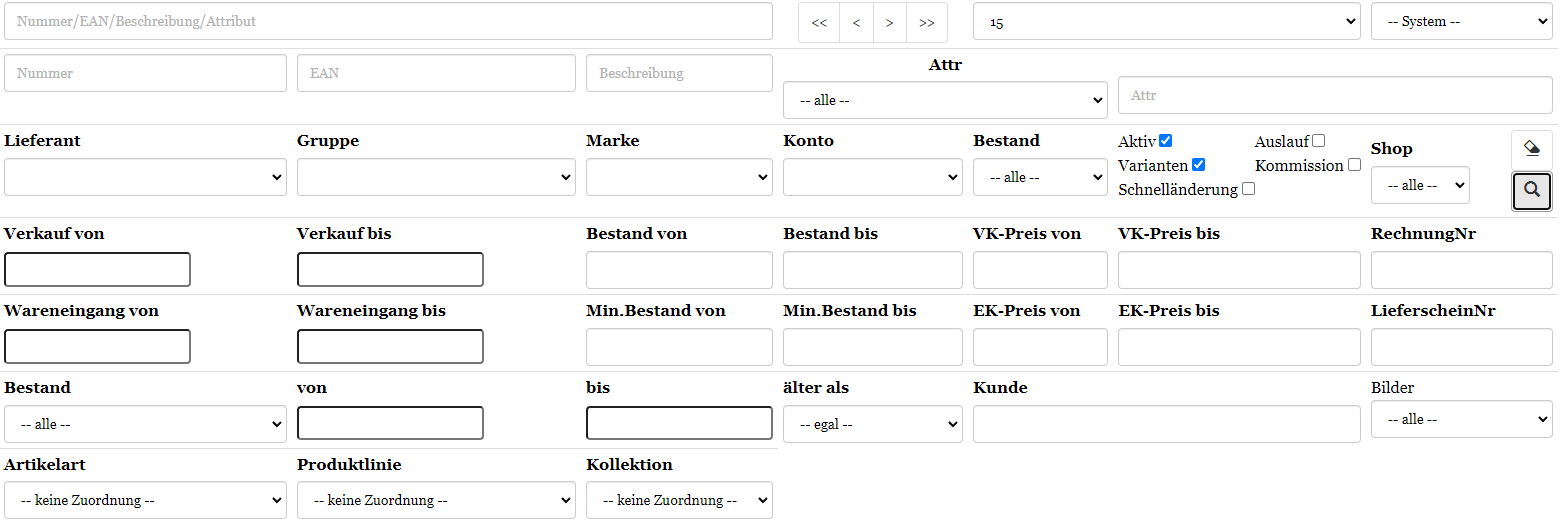
- Artikel verkauft von – bis,
- Wareneingang von – bis,
- Bestand von – bis, und/oder nach letzter Wareneingang, Verbrauch, Verkauf, letzte Bestandsänderung selektiert,
- Mindestbestand von – bis,
- Verkaufspreis von – bis,
- Einkaufspreis von – bis,
- Suche nach Artikeln aus einer bestimmten Rechnungsnummer,
- Suche nach Artikeln aus einer bestimmten Lieferscheinnummer,
- Älter als 1/2 Jahr oder älter im 1-Jahr-Rhythmus,
- Artikelart (falls vorhanden),
- Produktlinie (falls vorhanden),
- Kollektion (falls vorhanden),
- Mit oder ohne Bilder
Im Feld „Kunde“ können Sie außerdem nach allen Artikeln suchen lassen, welche von einem bestimmten Kunden gekauft worden sind.
Möchten Sie die Extra-Suchleiste schließen, klicken Sie erneut auf die Lupe.

Die Anzeige der gefundenen Treffer sehen Sie immer links direkt oberhalb der Artikelliste.

Mit diesem Button radieren Sie alle in den Suchfeldern getätigten Angaben mit nur einem Klick aus.
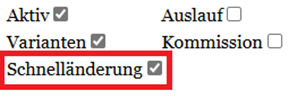
Wenn Sie ein Häkchen bei Schnelländerung setzen, verändert sich die Ansicht der angezeigten Artikel und Sie gelangen in den Schnellbearbeitungsmodus.
So können Lieferant, Marke, Einkaufspreis, Verkaufspreis und die Bestandsmenge schnell angepasst werden, ohne dafür in die Stammdaten der einzelnen Artikel klicken zu müssen. Wurden Änderungen vorgenommen, muss oben links „speichern“ angeklickt werden, damit die Änderungen gespeichert werden.
Entfernen Sie das Häkchen bei „Schnelländerung“, um wieder zur normalen Listenansicht zurückzukehren.